Advertentie
Voor het prijskaartje van een iPhone, zou je waarschijnlijk alle kleine functies en tips moeten weten die je kunt om er het maximale uit te halen. Als u alleen maar telefoneert en een handvol apps gebruikt, krijgt u waarschijnlijk niet waar voor uw geld.
Hoewel de iPhone kan worden beschouwd als een minicomputer, zijn de volgende tips en functies gericht op de telefoon onderdeel van de iPhone - van het uitschakelen van onbekende bellers en spammers tot het vergroten van de lettergrootte van uw contacten lijst.
Onbekende bellers het zwijgen opleggen
Doorgaans beantwoord ik alleen telefoontjes van mensen die al in mijn lijst met contactpersonen staan. Ik heb het zelfs opgezet speciale beltonen Hoe u iOS & OS X-functies voor delen en markeren kunt gebruiken voor speciale mensen in uw levenHet Apple-ecosysteem gaat niet alleen over het synchroniseren van gegevens en het gebruik van meerdere Mac-accounts, maar ook bevat functies en apps die handig zijn voor die speciale mensen en VIP's in je leven - mensen voor wie u... Lees verder
voor goede vrienden en familiebellers zodat ik andere oproepen kan negeren. Maar ik ontdekte ook een manier om onbekende bellers nog meer tot zwijgen te brengen. Omdat aan alle inkomende telefoonnummers een unieke beltoon kan worden toegewezen, heb ik een stille beltoon naar mijn iPhone gedownload. Dat klopt, ik heb $ 1,29 betaald voor stilte (je kunt waarschijnlijk een stil geluidsbestand maken met een audiorecorder-app).Om stille beltonen te lokaliseren, open je de iTunes-app op je iPhone en tik je op Meer in de menubalk en selecteer Tonen. Van daaruit zoek je naar 'Stille beltonen.”

Ik wijs de stille beltoon toe aan spammer-bellers. Het zijn meestal mensen die bellen maar geen bericht achterlaten. Die cijfers worden opgeteld bij een Onbekende bellers groep in mijn lijst met contactpersonen. Alle nummers in die lijst krijgen automatisch de stille beltoon. Ik heb momenteel ongeveer zeven telefoonnummers toegevoegd aan die groep, en wanneer ik een oproep ontvang van een van die nummers, speelt mijn iPhone stil, wat betekent dat ik niet wordt afgeleid door onbekende bellers. De oproepen worden geregistreerd als gemiste oproepen.

Oh, en trouwens, als je wilt weten tot wie een onbekend telefoonnummer behoort, of het is een spammer, selecteer dan gewoon het nummer en kopieer het. Open vervolgens Safari op je iPhone en plak het in het zoekvak. Meestal verschijnt het nummer dat u koppelt aan klachten van andere mensen die meerdere oproepen van hetzelfde nummer hebben ontvangen.
Face Dialer-apps
U weet waarschijnlijk dat u elk contact in uw lijst met contactpersonen kunt toevoegen aan favorieten in de telefoon-app. Maar ik heb altijd toegang tot favorieten gevonden, 1 tot 2 tikken te veel. Daarom gebruik ik FaceDialer ($ 1,99) om een paar snelkiespictogrammen te maken op het startscherm van mijn iPhone.
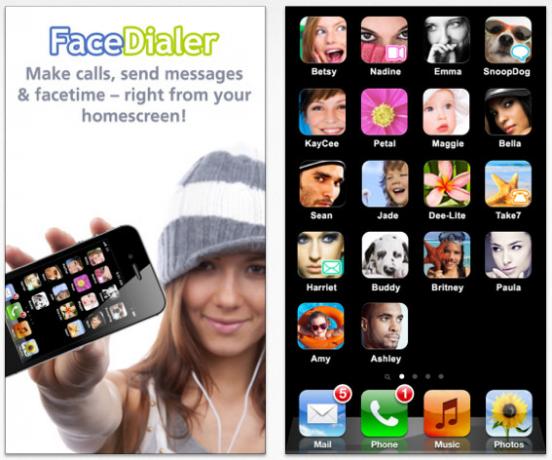
Met FaceDialer kunt u ook snelkiespictogrammen maken voor sms'en, e-mailen en FaceTiming individuele contacten. Een vergelijkbare app heet Snel contact (gratis) plaatst al uw gemaakte snelkiespictogrammen in één app. En omdat het pictogrammen zijn, zijn ze gemakkelijker en sneller te identificeren.
Lettergrootte vergroten
Over de lijst met contactpersonen gesproken: als u de lettergrootte voor die lijst iets te klein vindt voor uw gezichtsvermogen, kunt u de lettergrootte vergroten door de Instellingen-app> Algemeen> Toegankelijkheid> Grote tekst. Van daaruit kunt u de grootte vergroten tot 56 punten, maar 24 of 32 zou voldoende moeten zijn. De formaatwijziging is ook van toepassing op e-mails en agenda-evenementen.
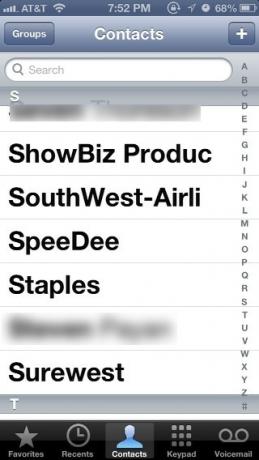
Schakel nummerweergave uit
Het is misschien een beetje gênant als je dit niet weet, maar ik zal het toch delen. Het kan voorkomen dat u niet wilt dat uw telefoonnummer wordt weergegeven op de telefoon van iemand anders wanneer u belt. Dus om uw nummerweergave uit te schakelen, opent u gewoon de Instellingen app, scroll naar beneden en tik op Telefoonen selecteer vervolgens Toon mijn nummerweergave. Van daaruit kunt u het tijdelijk uitschakelen.
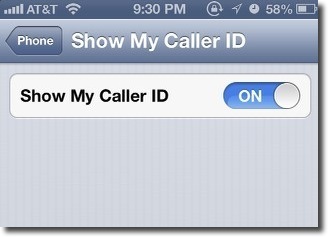
Niet storen
Als je af en toe vervelende telefoontjes of sms-berichten krijgt midden in de nacht, kun je de gebruiken Niet storen functie om inkomende oproepen en waarschuwingen te dempen wanneer uw telefoon is vergrendeld. Je ontvangt nog steeds de oproepen en berichten, maar je hoort de meldingen gewoon niet.

Open opnieuw de Instellingen app en tik op Kennisgevingenen tik vervolgens op Niet storen knop. Vanaf daar kunt u een tijd plannen om meldingen uit te zetten. Merk ook op dat u kunt instellen dat oproepen van geselecteerde contacten, zoals familieleden, niet kunnen worden gedempt.
Dat is het voor deze ronde iPhone-tips. Laat ons weten wat je hiervan vindt en deel er zelf een paar. Raadpleeg onze directory voor andere iPhone-gerelateerde tips hier.
Bakari is freelance schrijver en fotograaf. Hij is al heel lang Mac-gebruiker, fan van jazzmuziek en familieman.